당신만큼 느린 Mac을 가지고 갑자기 저장 공간이 부족할 가능성이 있습니다. 그런 점에서 당신은 Mac에서 앱 캐시 지우기 최대한 빨리. 이 작업을 수행하는 데 시간이 걸리면 "디스크 가득 참" 알림을 받을 가능성이 있으며 이는 한 지점에서 백업을 방해할 수 있습니다. 조치를 취하지 않으면 기계가 인계되고 시스템 오류가 발생하기 시작합니다.
이 모든 것을 피하려면 가능한 한 먼저 행동에 옮기는 것이 중요합니다. 이 문제를 해결하는 최선의 방법을 모를 수도 있습니다. 이 기사의 1부에서는 프로세스를 완료하기 위해 탐색해야 하는 간단하고 가장 신뢰할 수 있는 옵션을 살펴봅니다. 이 자동화된 디지털 솔루션은 기능을 단순화합니다. 또한 명령줄 프롬프트를 사용하여 청소 기능을 관리하지만 내장 기능을 사용할 수도 있습니다. 계속 읽고 자세한 내용을 알아보십시오.

파트 #1: Mac Cleaner를 사용하여 Mac에서 앱 캐시를 지우는 방법파트 #2: Finder를 사용하여 Mac에서 앱 캐시를 지우는 방법파트 #3: Mac에서 앱 캐시를 수동으로 지우는 방법결론
파트 #1: Mac Cleaner를 사용하여 Mac에서 앱 캐시를 지우는 방법
TechyCub Mac 클리너 최소한의 노력으로 모든 Mac 청소 서비스를 위한 필수 응용 프로그램입니다. 툴킷은 경험 수준에도 불구하고 모든 사용자에게 이상적인 간단한 인터페이스에서 실행됩니다. 정크 클리너와 함께 제공됩니다. Mac에서 앱 캐시 지우기 애플리케이션의 모든 제거 기능을 관리하는 앱 제거 프로그램. Mac 장치 및 iOS 버전에는 제한이 없습니다.
TechyCub Mac Cleaner는 제대로 처리되지 않으면 시스템 오류가 발생할 수 있는 섬세한 시스템 파일을 보호합니다. 인터페이스에서 지원되는 정밀 스캔 기능은 하드 디스크의 모든 부분으로 이동하여 정크 파일과 재가 깨끗하지 않은 상태로 남지 않도록 할 수 있음을 의미합니다. 다음은 응용 프로그램의 추가 기능 중 일부입니다.
Mac 클리너
Mac을 빠르게 스캔하고 정크 파일을 쉽게 지울 수 있습니다.
디스크 사용량, CPU 상태, 메모리 사용량 등 Mac의 기본 상태를 확인하십시오.
간단한 클릭만으로 Mac 속도를 높일 수 있습니다.
무료 다운로드
- 파일 유형에 관계없이 파일의 선택적 정리 지원
- Mac 장치에서 정밀 스캔을 실행하여 모든 정크 파일을 탐지합니다.
- 하드 디스크 공간을 채우는 시스템의 불필요한 중복 파일을 모두 제거했습니다.
- 그것은 몇 번의 클릭으로 청소 기능을 실행합니다
- 몇 번의 클릭으로 시스템의 모든 불필요한 파일을 미리 봅니다.
- 파일을 완벽하게 제어하고 삭제할 항목을 선택할 수 있습니다.
- 최대 10GB의 삭제 스토리지를 제공합니다.
- 모든 사용자에게 적합
가이드에 따라 Mac에서 앱 캐시를 지울 수 있습니다.
- Mac 장치에서 Mac Cleaner를 다운로드, 설치 및 실행하십시오.
- 왼쪽 메뉴에서 정크 클리너 Mac에서 해당 앱 캐시를 지우려면.
- "주사" 아이콘을 클릭하고 감지된 모든 파일의 목록인 미리보기 결과를 기다립니다.
- 인터페이스에서 사용할 수 있는 목록 중에서 Mac에 저장하지 않으려는 모든 앱 캐시를 선택합니다.
- "깨끗한" 버튼을 누르고 프로세스가 완료될 때까지 기다립니다. "정리 완료".

최소한의 노력으로 청소 기능을 실행하고 관리하기 위해 외부 지식이 필요하지 않은 간단한 응용 프로그램입니다.
파트 #2: Finder를 사용하여 Mac에서 앱 캐시를 지우는 방법
수동 방식을 선택하면 수행 중인 작업을 정확히 알아야 하므로 파일을 찾아 삭제해야 합니다. 캐시는 정당한 이유 없이 크기가 큰 하드 디스크 공간을 처리합니다. 다음은 Mac에서 앱 캐시를 지우는 방법에 대한 절차입니다.
- 로 이동 폴더 메뉴를 보고 방문 파인더 메뉴를 선택합니다.
- 선택 폴더로 이동 다음을 입력하십시오. 라이브러리 / 캐시 시스템에서 지울 수 있는 모든 캐시 목록을 표시하고 Enter 키를 누릅니다.
- 각 파일을 열고 마우스 오른쪽 버튼을 클릭하여 삭제 기능에 액세스하고 각 파일을 삭제합니다.
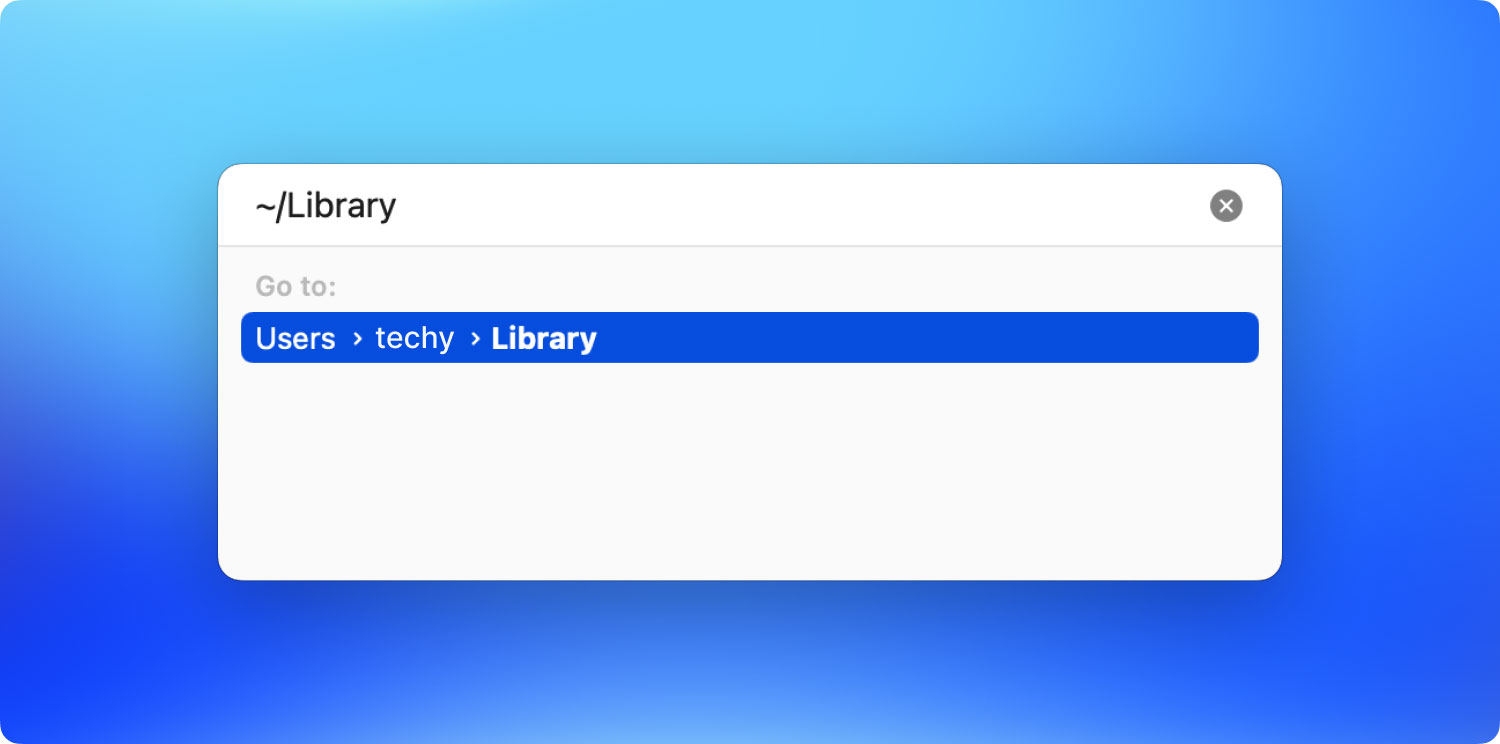
명백한 이유 없이 하드 디스크 공간을 채우는 불필요한 데이터를 모두 가지고 있기 때문에 모든 캐시를 제거해야 합니다.
파트 #3: Mac에서 앱 캐시를 수동으로 지우는 방법
Mac 장치에는 많은 유형의 캐시가 있습니다. 사용자 기회, 브라우저 케이스 또는 설치된 애플리케이션에서 남겨진 캐시일 수 있습니다. 캐시가 무엇이든 시스템에서 캐시를 삭제할 때 여전히 동일한 절차를 따릅니다. Mac에서 앱 캐시를 지우는 가장 좋은 절차는 다음과 같습니다.
- 백그라운드에서 실행되지 않도록 캐시를 지우려는 애플리케이션을 닫습니다.
- 로 이동 파일 폴더,를 방문 Go 메뉴를 클릭하고 애플리케이션이 포함된 폴더를 선택합니다.
- 입력 라이브러리/캐시 Enter를 눌러 기능을 완료하십시오.
클릭하기 전에 각 폴더를 살펴보는 것이 중요합니다. 휴지통으로 이동 에 Mac에서 시스템 공간 지우기 자유롭고 깨끗한 하드 디스크 저장소를 갖습니다. 또한 중요한 파일을 실수로 삭제한 경우에도 앱 기능을 다시 사용할 수 있도록 백업을 생성하는 것이 좋습니다. 캐시의 수동 삭제를 관리할 시간과 에너지가 있는 경우 애플리케이션 실행에 대한 사전 지식이 필요한 옵션입니다. 그렇지 않은 경우 대신 자동 옵션으로 이동합니다.
사람들은 또한 읽습니다 5년 무료로 Instagram 캐시를 완전히 지우는 2023가지 방법 Photoshop 캐시를 지우는 방법에 대한 완벽한 안내서
결론
방법을 찾을 때 사용할 수 있는 세 가지 접근 방식이 있습니다. Mac에서 앱 캐시 지우기. 기술의 선택은 당신의 경험 수준과 당신이 가지고 있는 것에 달려 있습니다. 수동 방식은 시간과 에너지가 있을 때 가장 좋은 방법입니다. 그러나 자동화 기능은 명령줄 기능에 대해 전혀 모를 때 가장 신뢰할 수 있는 최상의 솔루션입니다. 우리는 Mac Cleaner에 대해서만 살펴보았지만 시장에는 그 기능을 탐색하고 알 수 있는 몇 가지 다른 옵션이 있습니다.
